
El Samsung ಸ್ಮಾರ್ಟ್ ಟಿವಿಯಲ್ಲಿ ಅನಧಿಕೃತ ಅಪ್ಲಿಕೇಶನ್ಗಳನ್ನು ಸ್ಥಾಪಿಸಲು ಸಾಧ್ಯವಾಗುತ್ತದೆ ಇದು ಇಂದಿನ ಅಗತ್ಯವಾಗಿರಬಹುದು. ಎಲ್ಲಕ್ಕಿಂತ ಹೆಚ್ಚಾಗಿ, ಏಕೆಂದರೆ ಇತ್ತೀಚಿನ ವರ್ಷಗಳಲ್ಲಿ ಅಪ್ಲಿಕೇಶನ್ಗಳ ಸರಣಿಯು ಹೊರಹೊಮ್ಮಿದೆ, ಅದು ಅತ್ಯಂತ ಉಪಯುಕ್ತವಾಗಿದೆ ಮತ್ತು ನಿಮ್ಮ ಸ್ಯಾಮ್ಸಂಗ್ ಸ್ಮಾರ್ಟ್ ಟಿವಿಯಿಂದ ನೀವು ಬಹಳಷ್ಟು ಪಡೆಯಬಹುದು.
ಸ್ಯಾಮ್ಸಂಗ್ ಸ್ಟೋರ್ನಿಂದ ಅಜ್ಞಾತ ಅಥವಾ ವಿದೇಶಿ ಅಪ್ಲಿಕೇಶನ್ಗಳನ್ನು ಡೌನ್ಲೋಡ್ ಮಾಡುವುದನ್ನು ಯಾವಾಗಲೂ ಶಿಫಾರಸು ಮಾಡುವುದಿಲ್ಲ ಎಂದು ನೀವು ನೆನಪಿನಲ್ಲಿಟ್ಟುಕೊಳ್ಳಬೇಕು. ನೀವು ಸ್ಥಾಪಿಸಲು ಬಯಸುವ ಅಪ್ಲಿಕೇಶನ್ನ ಮೂಲ ಮತ್ತು ಅದನ್ನು ಯಾರು ರಚಿಸಿದ್ದಾರೆ ಎಂಬುದನ್ನು ನೀವು ಯಾವಾಗಲೂ ಪರಿಶೀಲಿಸುವುದು ಮುಖ್ಯವಾಗಿದೆ.
Samsung ಸ್ಮಾರ್ಟ್ ಟಿವಿಯಲ್ಲಿ ಅನಧಿಕೃತ ಅಪ್ಲಿಕೇಶನ್ಗಳನ್ನು ಸ್ಥಾಪಿಸುವಾಗ ಪ್ರಮುಖ ಅಂಶಗಳು
ನಾವು ಈಗಾಗಲೇ ಸೂಚಿಸಿದಂತೆ, ನೀವು ಸ್ಯಾಮ್ಸಂಗ್ ಸ್ಟೋರ್ನಿಂದ ಸ್ಥಾಪಿಸಲು ಸಾಧ್ಯವಾಗದ ಕೆಲವು ಅಪ್ಲಿಕೇಶನ್ಗಳಿವೆ. ಕೆಲವು ಅಪ್ಲಿಕೇಶನ್ಗಳು ದೇಶದ ನಿರ್ಬಂಧಗಳನ್ನು ಹೊಂದಿರುವುದರಿಂದ ಅಥವಾ ಕೆಲವು ಮಾದರಿಗಳೊಂದಿಗೆ ಸಂಪೂರ್ಣವಾಗಿ ಹೊಂದಿಕೆಯಾಗದ ಕಾರಣ ಇದು ಸಂಭವಿಸಬಹುದು. ಆದಾಗ್ಯೂ, USB ನಿಂದ ಸ್ಥಾಪಿಸುವ ಮೂಲಕ ನೀವು ಆ ನಿರ್ಬಂಧಗಳನ್ನು ಬೈಪಾಸ್ ಮಾಡಬಹುದು.
ಈ ಪ್ರಕ್ರಿಯೆಯನ್ನು ಪ್ರಾರಂಭಿಸುವ ಮೊದಲು, ನೀವು ಕೆಲವು ಹಾನಿಯ ಅಪಾಯಗಳನ್ನು ಎದುರಿಸುತ್ತಿರುವಿರಿ ಎಂಬುದನ್ನು ನೀವು ನೆನಪಿನಲ್ಲಿಟ್ಟುಕೊಳ್ಳಬೇಕು. ಕೆಲವು ಥರ್ಡ್-ಪಾರ್ಟಿ ಅಪ್ಲಿಕೇಶನ್ಗಳು ಆಪರೇಟಿಂಗ್ ಸಿಸ್ಟಮ್ಗೆ ಸೋಂಕು ತಗುಲಿಸುವ ವೈರಸ್ಗಳನ್ನು ಹೊಂದಿರಬಹುದು, ಅದು ಮೂರನೇ ವ್ಯಕ್ತಿಗಳಿಗೆ ನಮ್ಮ ಮಾಹಿತಿಯ ಹರಿವನ್ನು ಸಹ ರಚಿಸಬಹುದು.
ನೀವು ಏನು ಮಾಡಬೇಕು ನೀವು ಯಾವ ಮಾದರಿಯ ದೂರದರ್ಶನವನ್ನು ಹೊಂದಿದ್ದೀರಿ ಎಂದು ತಿಳಿಯಿರಿ, ಇದನ್ನು ಅವಲಂಬಿಸಿ ನಿಮ್ಮ ದೂರದರ್ಶನದಲ್ಲಿ ನೀವು ಯಾವ ಅಪ್ಲಿಕೇಶನ್ ಅನ್ನು ಡೌನ್ಲೋಡ್ ಮಾಡಬಹುದು ಎಂಬುದನ್ನು ನೀವು ತಿಳಿಯಬಹುದು. ಟಿಜೆನ್ ಆಪರೇಟಿಂಗ್ ಸಿಸ್ಟಮ್ ಹೊಂದಿರುವ ಟಿವಿಗಳು ಟಿವಿ ಮಾದರಿಯನ್ನು ಅವಲಂಬಿಸಿ ವಿಭಿನ್ನ ಅಪ್ಲಿಕೇಶನ್ಗಳನ್ನು ಹೊಂದಿರುವುದರಿಂದ ಇದು ಸಂಭವಿಸುತ್ತದೆ.
ನಿಮ್ಮ ದೂರದರ್ಶನದ ಮಾದರಿಯನ್ನು ಮಾತ್ರ ಗುರುತಿಸಲು ಟಿವಿಯ ಇಂಚುಗಳನ್ನು ಸೂಚಿಸುವ ಸಂಖ್ಯೆಯ ನಂತರ ಕಾಣಿಸಿಕೊಳ್ಳುವ ಅಕ್ಷರವನ್ನು ನೀವು ಪರಿಶೀಲಿಸಬೇಕು. ಪ್ರಸ್ತುತ, J, K, M, N, Q, R ಮತ್ತು T ಮಾದರಿಗಳಿಗೆ ಅಪ್ಲಿಕೇಶನ್ಗಳಿವೆ. ಹಾಗೆಯೇ E, S, F, H, J4 ಮತ್ತು J52 ಮಾದರಿಗಳಿಗೆ ಅಪ್ಲಿಕೇಶನ್ಗಳಿವೆ.
ಅದು ಎಷ್ಟು ಅಗತ್ಯವೋ ಅಷ್ಟೇ ಅಜ್ಞಾತ ಮೂಲಗಳಿಂದ ಅಪ್ಲಿಕೇಶನ್ಗಳ ಸ್ಥಾಪನೆಯನ್ನು ಸಕ್ರಿಯಗೊಳಿಸುವ ಆಯ್ಕೆಯನ್ನು ಸಕ್ರಿಯಗೊಳಿಸಿ, ನೀವು ಇದನ್ನು ಮಾಡದಿದ್ದರೆ, ನಿಮ್ಮ ಟಿವಿಯಲ್ಲಿ ನೀವು ಹೊಂದಲು ಬಯಸುವ ಅಪ್ಲಿಕೇಶನ್ಗಳನ್ನು ಸ್ಥಾಪಿಸಲು ನಿಮಗೆ ಸಾಧ್ಯವಾಗುವುದಿಲ್ಲ.
ಅಜ್ಞಾತ ಮೂಲದ ಅಪ್ಲಿಕೇಶನ್ಗಳ ಸ್ಥಾಪನೆಯನ್ನು ಸಕ್ರಿಯಗೊಳಿಸಲು ಕ್ರಮಗಳು

ಅಜ್ಞಾತ ಮೂಲದ ಅಪ್ಲಿಕೇಶನ್ಗಳನ್ನು ಸ್ಥಾಪಿಸಲು ಸಾಧ್ಯವಾಗುತ್ತದೆ ನಿಮ್ಮ Samsung Smart TV ಯಲ್ಲಿ ನೀವು ಈ ಕಾರ್ಯವನ್ನು ಸಕ್ರಿಯಗೊಳಿಸಬೇಕಾಗಿದೆ. ಇದನ್ನು ಸಾಧಿಸಲು ನೀವು ಅನುಸರಿಸಬೇಕಾದ ಹಂತಗಳು ಇಲ್ಲಿವೆ:
- ನೀವು ಮಾಡಬೇಕಾದ ಮೊದಲನೆಯದು ನಿಮ್ಮ ಸ್ಮಾರ್ಟ್ ಟಿವಿಯನ್ನು ಆನ್ ಮಾಡಿ, ಸಾಮಾನ್ಯವಾಗಿ ಅವನು ದೂರದರ್ಶನವನ್ನು ವೀಕ್ಷಿಸಲು ಹೋಗುತ್ತಿದ್ದನಂತೆ.
- ಈಗ ನೀವು ಹೋಮ್ ಸ್ಕ್ರೀನ್ಗೆ ಹೋಗಬೇಕಾಗಿದೆ, ನಂತರ ನೀವು "" ಗೆ ಹೋಗಬೇಕುಸೆಟ್ಟಿಂಗ್ಗಳನ್ನು"ವಿಭಾಗವನ್ನು ಹುಡುಕಲು"ಜನರಲ್".
- ಒಮ್ಮೆ ಸಾಮಾನ್ಯ ವಿಭಾಗದಲ್ಲಿ, ನೀವು ವೈಯಕ್ತಿಕ ಟ್ಯಾಬ್ ಅನ್ನು ಆಯ್ಕೆ ಮಾಡಬೇಕು ಮತ್ತು ಅದರಲ್ಲಿ ನೀವು ಭದ್ರತಾ ವಿಭಾಗವನ್ನು ನೋಡಬೇಕು.
- ಭದ್ರತೆಯನ್ನು ನಮೂದಿಸುವಾಗ ನೀವು ಆಯ್ಕೆಯನ್ನು ನೋಡಬೇಕು "ಅಜ್ಞಾತ ಮೂಲಗಳ ಕಾನ್ಫಿಗರೇಶನ್”, ಅದರ ಪಕ್ಕದಲ್ಲಿಯೂ ಸಹ ನೀವು ಸಕ್ರಿಯಗೊಳಿಸಬೇಕಾದ ಸ್ವಿಚ್ ಇದೆ.
ಒಮ್ಮೆ ನೀವು ಈ ಹಂತಗಳನ್ನು ಅನುಸರಿಸಿದರೆ ಅಧಿಕೃತ ಸ್ಯಾಮ್ಸಂಗ್ ಸ್ಟೋರ್ಗಿಂತ ಬೇರೆ ಮೂಲಗಳಿಂದ ಅಪ್ಲಿಕೇಶನ್ಗಳನ್ನು ಸ್ಥಾಪಿಸಲು ನಿಮಗೆ ಸಾಧ್ಯವಾಗುತ್ತದೆ.
USB ಜೊತೆಗೆ Samsung ಸ್ಮಾರ್ಟ್ ಟಿವಿಯಲ್ಲಿ ಅನಧಿಕೃತ ಅಪ್ಲಿಕೇಶನ್ಗಳನ್ನು ಸ್ಥಾಪಿಸಲು ಕ್ರಮಗಳು
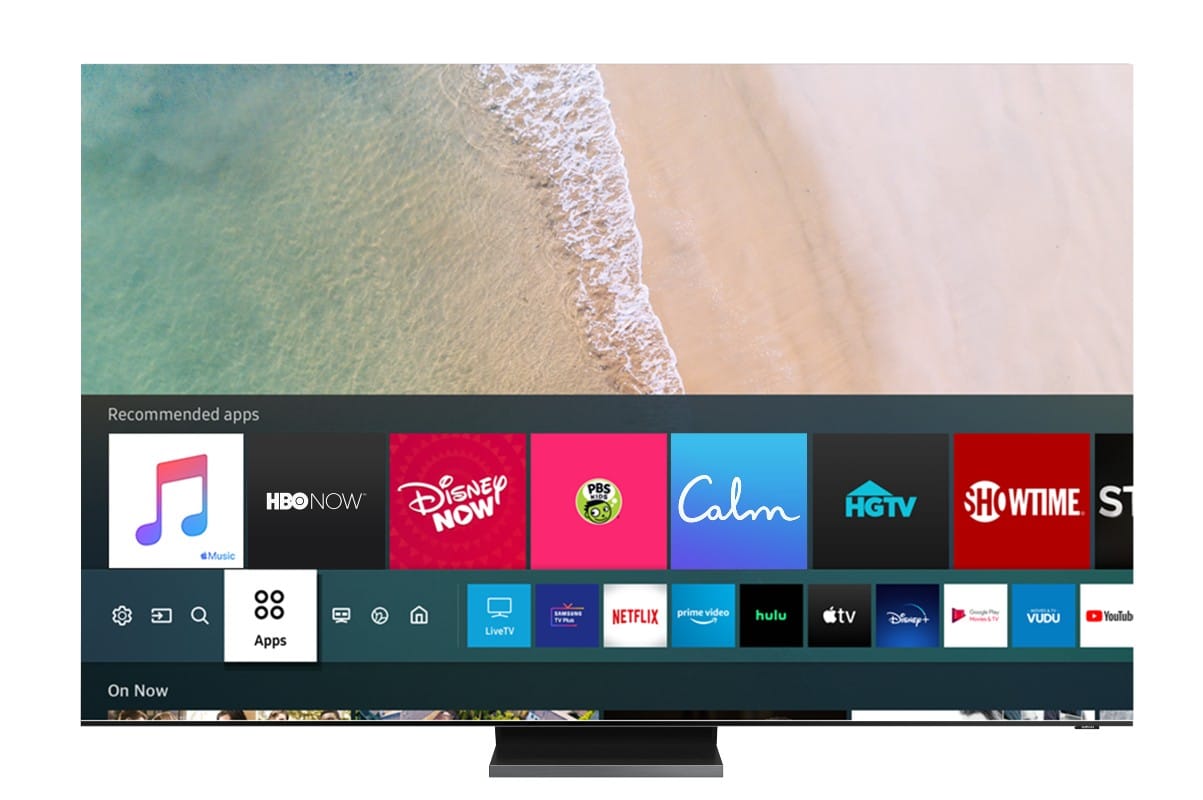
USB ಪೋರ್ಟ್ ಮೂಲಕ Samsung ಸ್ಮಾರ್ಟ್ ಟಿವಿಯಲ್ಲಿ ಅನಧಿಕೃತ ಅಪ್ಲಿಕೇಶನ್ಗಳನ್ನು ಸ್ಥಾಪಿಸಲು ಸಾಧ್ಯವಾಗುತ್ತದೆ, ನೀವು ಈ ಕೆಳಗಿನ ಹಂತಗಳನ್ನು ಅನುಸರಿಸಬೇಕು:
- ನೀವು ಮಾಡಬೇಕಾದ ಮೊದಲನೆಯದು ನೀವು ಸ್ಮಾರ್ಟ್ ಟಿವಿಯಲ್ಲಿ ಸ್ಥಾಪಿಸಲು ಬಯಸುವ ಅಪ್ಲಿಕೇಶನ್ ಅನ್ನು ಪತ್ತೆ ಮಾಡಿ, ಇದಕ್ಕಾಗಿ ನೀವು ವೆಬ್ ಮೂಲಕ ಅನುಸ್ಥಾಪಕವನ್ನು ಹುಡುಕುವುದು ಅವಶ್ಯಕ. ಇದು ಅಧಿಕೃತ ಅಪ್ಲಿಕೇಶನ್ ಅಲ್ಲದ ಕಾರಣ, ಸಾಂಪ್ರದಾಯಿಕ ವಿಧಾನಗಳ ಮೂಲಕ ನೀವು ಅದನ್ನು ಕಂಡುಹಿಡಿಯಲಾಗುವುದಿಲ್ಲ. ಉತ್ತಮ ಉಲ್ಲೇಖಗಳನ್ನು ಹೊಂದಿರುವ ಪುಟಗಳಿಂದ ಅಪ್ಲಿಕೇಶನ್ಗಳನ್ನು ಡೌನ್ಲೋಡ್ ಮಾಡಲು ಮತ್ತು ನಿಮ್ಮ ಟಿವಿಗೆ ವೈರಸ್ ಸೋಂಕನ್ನು ತಡೆಯಲು ಮರೆಯದಿರಿ.
- ಒಮ್ಮೆ ನೀವು ಅಪ್ಲಿಕೇಶನ್ ಅನ್ನು ಡೌನ್ಲೋಡ್ ಮಾಡಿದ ನಂತರ ನೀವು ಮಾಡಬೇಕು USB ಅನ್ನು ತಯಾರಿಸಿ ಇದರಿಂದ ನಿಮ್ಮ ಸ್ಮಾರ್ಟ್ ಟಿವಿ ಅದನ್ನು ಗುರುತಿಸಬಹುದು ಮತ್ತು ನೀವು ಅಪ್ಲಿಕೇಶನ್ ಅನ್ನು ಸಕ್ರಿಯಗೊಳಿಸಬಹುದು. USB ಅನ್ನು ತಯಾರಿಸಲು ನೀವು ಅದನ್ನು FAT32 ಫಾರ್ಮ್ಯಾಟ್ನಲ್ಲಿ ಫಾರ್ಮ್ಯಾಟ್ ಮಾಡಬೇಕು.
- ಒಮ್ಮೆ ನೀವು ಈಗಾಗಲೇ FAT32 ಸ್ವರೂಪವನ್ನು ನೀಡಿದ ನಂತರ, ನೀವು ಈಗಾಗಲೇ ಡೌನ್ಲೋಡ್ ಮಾಡಿದ ಅಪ್ಲಿಕೇಶನ್ನ ಫೈಲ್ ಅನ್ನು ನೀವು ರವಾನಿಸಬೇಕು. ಇವುಗಳನ್ನು ಸಾಮಾನ್ಯವಾಗಿ ಸಂಕುಚಿತಗೊಳಿಸಲಾಗುತ್ತದೆ, ಹಾಗಿದ್ದಲ್ಲಿ ನೀವು ಅವುಗಳನ್ನು USB ನಲ್ಲಿ ಸಂಕುಚಿತಗೊಳಿಸಬೇಕು.
- ಈಗ ನೀವು ನಿಮ್ಮ ಸ್ಮಾರ್ಟ್ ಟಿವಿಯ ಮೆನುಗೆ ಹೋಗಬೇಕು ಮತ್ತು ಸ್ವಯಂಚಾಲಿತ ನವೀಕರಣಗಳನ್ನು ನಿಷ್ಕ್ರಿಯಗೊಳಿಸಿ, ನೀವು ಡೌನ್ಲೋಡ್ ಮಾಡಲು ಹೊರಟಿರುವ ಅಪ್ಲಿಕೇಶನ್ ಅನ್ನು ಅಪ್ಡೇಟ್ ಮಾಡುವ ಮಾರ್ಗವನ್ನು ಟಿವಿ ಹುಡುಕುವುದನ್ನು ತಡೆಯಲು ಇದು. ಹಾಗೆ ಮಾಡುವುದರಿಂದ ಟೈಜೆನ್ ಆಪರೇಟಿಂಗ್ ಸಿಸ್ಟಂನೊಂದಿಗೆ ಸಂಘರ್ಷ ಉಂಟಾಗಬಹುದು.
- ಈಗ ನೀವು USB ಮೆಮೊರಿಯನ್ನು ಸ್ಮಾರ್ಟ್ ಟಿವಿಗೆ ಸಂಪರ್ಕಿಸಬೇಕು ಮತ್ತು ಅಪ್ಲಿಕೇಶನ್ ಅನ್ನು ಸ್ಥಾಪಿಸಲಾಗುತ್ತಿದೆ ಎಂಬ ಸೂಚನೆಯನ್ನು ನೀವು ಸ್ವಯಂಚಾಲಿತವಾಗಿ ಪರದೆಯ ಮೇಲೆ ನೋಡಬೇಕು. ಅಪ್ಲಿಕೇಶನ್ ಸ್ಥಾಪನೆಯನ್ನು ಪೂರ್ಣಗೊಳಿಸಿದ ನಂತರ ನೀವು ಯಾವುದೇ ತೊಂದರೆಯಿಲ್ಲದೆ ಅದನ್ನು ಬಳಸಲು ಸಾಧ್ಯವಾಗುತ್ತದೆ.
ಈ ಸಂದರ್ಭದಲ್ಲಿ ನೋಟೀಸ್ ಕಾಣಿಸದಿರಬಹುದು ಎಂದು ನೀವು ಗಣನೆಗೆ ತೆಗೆದುಕೊಳ್ಳಬೇಕಾಗುತ್ತದೆ ಮೆಮೊರಿಯನ್ನು ಸಂಪರ್ಕ ಕಡಿತಗೊಳಿಸಿ ಮತ್ತು ಅದನ್ನು ದೂರದರ್ಶನದ ಮತ್ತೊಂದು ಪೋರ್ಟ್ನಲ್ಲಿ ಇರಿಸಿ. ಸಂದೇಶವು ಇನ್ನೂ ಕಾಣಿಸದಿದ್ದರೆ, ಅಪ್ಲಿಕೇಶನ್ ಖಂಡಿತವಾಗಿಯೂ ನಿಮ್ಮ Samsung Smart TV ಯೊಂದಿಗೆ ಹೊಂದಿಕೆಯಾಗುವುದಿಲ್ಲ.
ಡೆವಲಪರ್ ಮೋಡ್ನೊಂದಿಗೆ ಸ್ಯಾಮ್ಸಂಗ್ ಸ್ಮಾರ್ಟ್ ಟಿವಿಯಲ್ಲಿ ಅನಧಿಕೃತ ಅಪ್ಲಿಕೇಶನ್ಗಳನ್ನು ಸ್ಥಾಪಿಸಲು ಕ್ರಮಗಳು

ನೀವು ಯಶಸ್ವಿಯಾಗದಿದ್ದರೆ USB ಸ್ಟಿಕ್ನೊಂದಿಗೆ ಕಾರ್ಯವಿಧಾನದೊಂದಿಗೆ, ನೀವು ಡೆವಲಪರ್ ಮೋಡ್ ಅನ್ನು ಆಯ್ಕೆ ಮಾಡಬಹುದು. ಆದಾಗ್ಯೂ, ನೀವು ಪ್ರೋಗ್ರಾಮಿಂಗ್ ಬುದ್ಧಿವಂತ ವ್ಯಕ್ತಿಯಲ್ಲದಿದ್ದರೆ, ನೀವು ಈ ವಿಧಾನವನ್ನು ಆಶ್ರಯಿಸಬಾರದು.
ಈಗ, ನೀವು ಈಗಾಗಲೇ ಪ್ರೋಗ್ರಾಮಿಂಗ್ ಬಗ್ಗೆ ಪೂರ್ವ ಜ್ಞಾನವನ್ನು ಹೊಂದಿದ್ದರೆ, ನೀವು ಇದನ್ನು ಬಳಸಬಹುದು ಸ್ಯಾಮ್ಸಂಗ್ ಸ್ಮಾರ್ಟ್ ಟಿವಿಯಲ್ಲಿ ಅನಧಿಕೃತ ಅಪ್ಲಿಕೇಶನ್ಗಳನ್ನು ಸ್ಥಾಪಿಸಲು ಮತ್ತೊಂದು ಆಯ್ಕೆ. ಇದನ್ನು ಬಳಸಲು, ನೀವು ಸ್ಮಾರ್ಟ್ ಟಿವಿಗಾಗಿ Samsung ಅಪ್ಲಿಕೇಶನ್ ಡೆವಲಪ್ಮೆಂಟ್ ಕಿಟ್ ಅನ್ನು ಡೌನ್ಲೋಡ್ ಮಾಡಬೇಕು ಮತ್ತು ಅದನ್ನು ಕಂಪ್ಯೂಟರ್ನಲ್ಲಿ ಸ್ಥಾಪಿಸಬೇಕು.
ನಂತರ ನೀವು ಮಾಡಬೇಕು ಡೆವಲಪರ್ ಮೋಡ್ ಅನ್ನು ಸಕ್ರಿಯಗೊಳಿಸಿ, ಇದನ್ನು ಸಾಧಿಸಲು ನೀವು ಟಿವಿಯನ್ನು ಆನ್ ಮಾಡುವುದು ಮತ್ತು ಸೆಟ್ಟಿಂಗ್ಗಳ ಆಯ್ಕೆಯನ್ನು ಹುಡುಕುವುದು ಅವಶ್ಯಕ. ನಂತರ ಸ್ಮಾರ್ಟ್ ಹಬ್ ಆಯ್ಕೆಯನ್ನು ನೋಡಿ ಮತ್ತು ಅದನ್ನು ಸಕ್ರಿಯಗೊಳಿಸಿಒಮ್ಮೆ ಸಕ್ರಿಯಗೊಳಿಸಿದ ನಂತರ, ಸ್ಮಾರ್ಟ್ ಹಬ್ನಲ್ಲಿ ಅಪ್ಲಿಕೇಶನ್ಗಳ ಆಯ್ಕೆಯನ್ನು ನೋಡಿ. ಅವರು ನಿಮ್ಮಿಂದ ಕೋಡ್ ಕೇಳಿದಾಗ ನೀವು 12345 ಸಂಖ್ಯೆಗಳನ್ನು ನಮೂದಿಸಬೇಕು, ಇದನ್ನು ಸಾಮಾನ್ಯವಾಗಿ ಸ್ಯಾಮ್ಸಂಗ್ ಬ್ರಾಂಡ್ ತನ್ನ ಟೆಲಿವಿಷನ್ಗಳಲ್ಲಿ ಬಳಸುತ್ತದೆ.
ನೀವು ಕೋಡ್ ಅನ್ನು ನಮೂದಿಸಿದಾಗ, ಹೊಸ ವಿಂಡೋ ತೆರೆಯುತ್ತದೆ, ಅದರಲ್ಲಿ ನೀವು ಆಯ್ಕೆಯನ್ನು ನೋಡುತ್ತೀರಿ "ಡೆವಲಪರ್ ಮೋಡ್”. ಆದ್ದರಿಂದ ನೀವು ಈ ಆಯ್ಕೆಯನ್ನು ಸಕ್ರಿಯಗೊಳಿಸಬಹುದು, ನೀವು ಸ್ವಿಚ್ ಅನ್ನು ಸರಿಸಬೇಕಾಗುತ್ತದೆ ಮತ್ತು ಎಲ್ಲವೂ ಸಿದ್ಧವಾಗುತ್ತವೆ.
ಇದನ್ನು ಮಾಡಿದ ನಂತರ ನೀವು ಕಂಪ್ಯೂಟರ್ನ IP ಅನ್ನು ನಮೂದಿಸಬೇಕು ನೀವು ಸ್ಯಾಮ್ಸಂಗ್ ಡೆವಲಪರ್ ಕಿಟ್ ಅನ್ನು ಚಾಲನೆ ಮಾಡುತ್ತಿರುವ ಸ್ಥಳೀಯ ನೆಟ್ವರ್ಕ್ಗೆ ನೀವು ಸಂಪರ್ಕ ಹೊಂದಿದ್ದೀರಿ. ಅದನ್ನು ಸಂಪರ್ಕಿಸುವ ಮೂಲಕ ನೀವು ಕಂಪ್ಯೂಟರ್ನಿಂದ ಸೈಡ್ಲೋಡ್ ಮಾಡಲು ಸಾಧ್ಯವಾಗುತ್ತದೆ ಮತ್ತು ಹೀಗೆ ನಿಮಗೆ ಬೇಕಾದ ಮೂರನೇ ವ್ಯಕ್ತಿಯ ಅಪ್ಲಿಕೇಶನ್ಗಳನ್ನು ಪರೀಕ್ಷಿಸಲು ಸಾಧ್ಯವಾಗುತ್ತದೆ.
ನೀವು ನೆನಪಿನಲ್ಲಿಟ್ಟುಕೊಳ್ಳಬೇಕು, ಎರಡನೆಯದು ಹೆಚ್ಚು ಸಂಕೀರ್ಣವಾದ ಪ್ರಕ್ರಿಯೆಯಾಗಿದೆ, ನೀವು ಸೂಕ್ತವಾದ ಜ್ಞಾನವನ್ನು ಹೊಂದಿದ್ದರೆ ಮಾತ್ರ ಅನುಸರಿಸಲು ನಾವು ಶಿಫಾರಸು ಮಾಡುತ್ತೇವೆ.